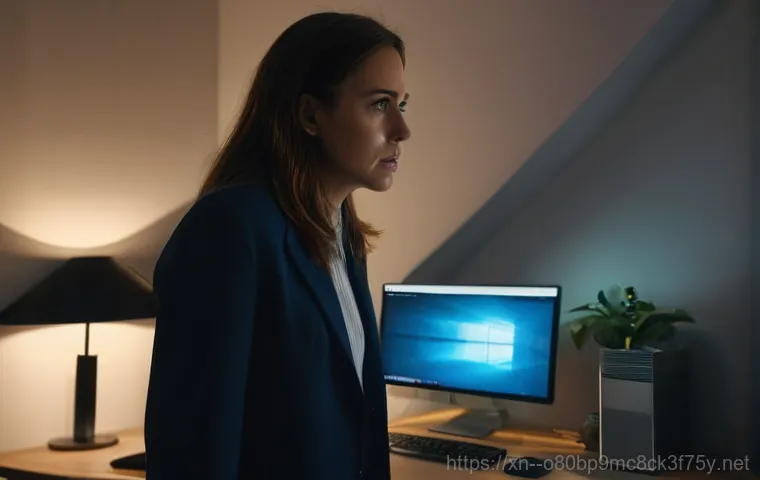안녕하세요, 신장동의 바쁜 하루를 보내는 모든 분들! 혹시 퇴근할 때마다, 혹은 잠시 자리를 비울 때마다 전자기기 절전모드, 제대로 작동하고 있는지 걱정되셨던 적, 다들 있으실 거예요. 분명 설정해뒀는데 밤새 모니터가 환하게 켜져 있거나, 반대로 절전모드에서 깨웠더니 화면이 깜깜해서 당황했던 경험, 저만 있는 건 아니겠죠?
이런 소소한 불편함들이 쌓이면 꽤나 스트레스인데요. 사실 절전모드는 단순히 전기료를 아끼는 것을 넘어, 우리 기기의 수명을 늘리고 작업 효율성까지 높여주는 똑똑한 기능이랍니다. 하지만 제대로 알지 못하면 오히려 독이 될 수도 있다는 사실!
요즘엔 더욱 다양한 스마트 기기들이 우리 곁을 지키고 있는 만큼, 이들의 절전모드를 어떻게 최적화해서 사용해야 할지 궁금해하는 분들이 많으실 거예요. 여러분의 이런 고민을 시원하게 해결해 드릴 유익한 정보와 꿀팁들을 제가 직접 써보고 느껴본 경험을 바탕으로, 아래 글에서 속 시원히 파헤쳐 보도록 하겠습니다.
우리를 배신하는 절전모드, 도대체 왜 안되는 걸까?

여러분, 혹시 이런 경험 없으신가요? 퇴근할 때 분명히 모니터를 끄고 컴퓨터를 절전모드로 두었는데, 다음 날 아침 출근해보면 밤새 모니터가 환하게 켜져 있어서 깜짝 놀랐던 기억 말이에요. 저도 처음에는 ‘내가 어제 뭘 잘못 눌렀나?’ 하면서 컴퓨터를 탓하기도 하고, 괜히 전기 요금 걱정에 한숨을 쉬었던 적이 한두 번이 아니거든요.
또 어떤 날은 절전모드에서 풀었는데 화면이 아예 안 나오는 바람에 식은땀을 흘리며 여기저기 알아봤던 경험도 있고요. 사실 절전모드라는 게 전력 소모를 줄여서 환경 보호에 기여하고, 기기 수명도 늘려주는 아주 고마운 기능인데, 제대로 작동하지 않으면 오히려 스트레스의 주범이 되기도 합니다.
요즘은 냉난방기부터 복합기, 심지어는 스마트홈 기기들까지 죄다 절전모드가 기본으로 탑재되어 나오는데, 이 똑똑한 기능들이 왜 때로는 우리의 기대를 저버리는지, 그 답답한 속을 시원하게 풀어드릴게요. 내가 직접 여러 기기를 사용하면서 겪었던 사례들을 바탕으로, 신장동 여러분들의 고민을 덜어드릴 유용한 정보들을 가득 담았습니다.
절전모드 작동 불량의 숨겨진 원인들 파헤치기
절전모드가 제대로 작동하지 않는 데에는 생각보다 다양한 원인이 있을 수 있어요. 단순히 설정 문제라고 생각하기 쉽지만, 사실은 하드웨어 충돌이나 소프트웨어 오류, 심지어는 주변 기기의 영향까지 복합적으로 작용하는 경우가 많답니다. 예를 들어, 제가 사용하던 구형 모니터는 특정 그래픽 드라이버 버전에서 절전모드 진입이 늦어지거나 아예 안 되는 경우가 있었어요.
이런 문제는 대개 드라이버를 최신 버전으로 업데이트하거나, 아예 이전 버전으로 롤백하면서 해결되곤 합니다. 또한, USB로 연결된 외부 장치, 예를 들면 오래된 웹캠이나 무선 마우스 동글 등이 컴퓨터의 절전모드 진입을 방해하는 경우도 흔하고요. 이런 문제 때문에 밤새 컴퓨터가 켜져 있던 적이 많았는데, 하나하나 원인을 찾아 해결하면서 느꼈던 건 ‘아는 것이 힘이다’라는 거였어요.
원인을 정확히 알아야 해결책도 찾을 수 있으니까요. 이 모든 경험들이 저를 더 스마트한 사용자(?)로 만들어 주었답니다.
절전모드에서 화면이 안 나올 때, 당황하지 말고 이렇게!
컴퓨터 절전모드, 이젠 내가 통제한다!
컴퓨터를 사용하다 보면 절전모드에서 깨웠는데 화면이 까맣게 나오거나, 마우스를 아무리 흔들어도 반응이 없는 멈춤 현상 때문에 답답했던 경험, 분명 있으실 거예요. 특히 중요한 작업을 앞두고 이런 일이 생기면 정말 당황스럽죠. 저는 얼마 전까지만 해도 이런 문제 때문에 골머리를 앓았어요.
절전모드에서 돌아오지 않는 컴퓨터 때문에 중요한 온라인 미팅을 놓칠 뻔한 적도 있었답니다. 하지만 꾸준히 여러 방법을 시도하고 관련 정보를 찾아보면서, 이제는 이런 문제가 생겨도 침착하게 대응할 수 있게 되었어요. 가장 먼저 확인해야 할 건 윈도우 전원 관리 설정이에요.
‘제어판’> ‘전원 옵션’으로 들어가서 현재 사용 중인 전원 관리 프로필의 세부 설정을 확인해보세요. ‘디스플레이 끄기’ 시간과 ‘컴퓨터 절전 모드’ 시간을 적절하게 설정하는 건 기본 중의 기본이랍니다. 가끔 이 설정들이 알 수 없는 이유로 초기화되거나 변경되는 경우가 있어서 주기적으로 확인해주는 게 좋아요.
윈도우 전원 관리 설정, 숨겨진 꿀팁 대방출
윈도우 전원 관리 설정에는 우리가 모르는 숨겨진 꿀팁들이 많아요. 예를 들어, ‘고급 전원 관리 옵션 설정 변경’으로 들어가면 더 세밀한 조정이 가능하답니다. 여기에서 ‘PCI Express’의 ‘링크 상태 전원 관리’를 ‘해제’로 설정하거나, ‘USB 설정’에서 ‘USB 선택적 절전 모드 설정’을 ‘사용 안 함’으로 바꿔주는 것만으로도 절전모드 진입 방해 문제를 해결할 수 있는 경우가 많아요.
제가 얼마 전에 겪었던 문제는 USB 허브에 연결된 외장 하드 때문에 컴퓨터가 절전모드에서 깨어나지 못하는 거였는데, 이 설정을 변경하고 나서 거짓말처럼 문제가 해결되었답니다. 이 외에도 ‘빠른 시작 켜기’ 옵션을 비활성화해보는 것도 하나의 방법인데요, ‘빠른 시작’은 부팅 시간을 단축해주지만, 때로는 절전모드와 충돌을 일으켜 문제를 발생시키기도 하거든요.
윈도우 키와 R키를 눌러 cmd 창을 열고 명령어를 입력해서 최대 절전 모드를 비활성화하는 방법도 있습니다. 이렇게 다양한 설정들을 직접 만져보고 최적화하는 과정에서, 여러분도 자기 컴퓨터에 대한 이해도를 높일 수 있을 거예요.
장치 드라이버 점검으로 절전모드 트러블 완벽 해결
컴퓨터의 절전모드 문제가 계속된다면, 장치 드라이버를 점검해보는 것이 중요해요. 특히 그래픽카드 드라이버나 네트워크 어댑터 드라이버는 절전모드와 밀접한 관련이 있습니다. 드라이버가 구형이거나 손상된 경우, 절전모드 진입이나 해제 시 오류가 발생할 수 있거든요.
저는 예전에 무선 랜카드 드라이버 문제 때문에 컴퓨터가 절전모드에서 자꾸 깨어나버리는 현상을 겪었어요. 밤에 잠들기 전에 분명 절전모드로 돌려놨는데, 아침에 보면 혼자 켜져 있어서 깜짝 놀랐던 기억이 납니다. 이런 문제는 ‘장치 관리자’에서 해당 장치의 드라이버를 ‘업데이트’하거나, 문제가 발생하기 전의 ‘이전 버전으로 롤백’하는 방법으로 해결할 수 있어요.
때로는 제조사 홈페이지에서 최신 드라이버를 직접 다운로드하여 설치하는 것이 가장 확실한 해결책이 되기도 합니다. 드라이버 문제는 생각보다 흔하고, 해결하고 나면 시스템 안정성이 훨씬 좋아지니 꼭 확인해보시길 바랍니다.
모니터, 복합기, 스마트 가전까지! 기기별 절전모드 최적화 비법
컴퓨터뿐만 아니라 우리가 일상에서 사용하는 다양한 전자기기들도 절전모드 기능을 가지고 있어요. 모니터, 프린터, 복합기는 물론이고, 요즘 나오는 시스템 에어컨 같은 스마트 가전들도 스마트한 절전 기능을 탑재하고 있죠. 하지만 각 기기마다 절전모드 설정 방법이나 문제가 발생했을 때의 해결책이 조금씩 다르기 때문에, 기기별 특성을 이해하고 최적화하는 것이 중요합니다.
예를 들어, 모니터의 경우, 컴퓨터 설정 외에도 모니터 자체의 OSD(On-Screen Display) 메뉴에서 절전 관련 설정을 확인해봐야 하는 경우가 있어요. ‘자동 절전’ 기능이나 ‘입력 신호 없음 시 전원 끄기’ 같은 옵션들을 적절히 조절해주면 불필요한 전력 낭비를 막을 수 있죠.
제가 사무실에서 사용하는 복합기도 퇴근할 때 절전 버튼을 꼭 누르고 가라고 당부받는데요, 사용하지 않을 때 전력 낭비를 막는 건 물론이고 기기 수명에도 도움이 된다고 하더라고요.
스마트 가전의 ‘똑똑한’ 절전 기능, 제대로 활용하기
요즘 출시되는 스마트 가전들은 정말 똑똑해서, 사용자의 패턴을 학습하여 자동으로 절전모드에 진입하거나, 외출 시 스스로 전원을 끄는 기능까지 탑재하고 있어요. 평택 신장동의 한 사무실에 설치된 천장형 냉난방기의 경우, 사람의 움직임을 감지하여 사람이 없다면 자동으로 절전모드로 전환되는 스마트한 기능이 있다고 해요.
이런 기능들을 제대로 활용하면 전기 요금도 절약하고, 편리함까지 더할 수 있죠. 하지만 이런 스마트 기능도 때로는 오작동하거나 우리가 원하는 대로 작동하지 않을 때가 있어요. 이때는 해당 기기의 사용 설명서를 꼼꼼히 읽어보거나, 제조사 고객센터에 문의하여 설정을 확인하고 최적화하는 것이 가장 좋은 방법입니다.
저는 새로 설치한 시스템 에어컨의 스마트 절전모드 설정이 복잡해서 한참을 헤맸던 기억이 있어요. 결국 제조사 앱을 통해 쉽게 설정할 수 있다는 걸 알고는 허탈했지만, 덕분에 다른 스마트 기기들의 설정도 더 꼼꼼히 살펴보게 되었답니다.
복합기와 프린터, 효율적인 절전모드 관리법
사무실에서 빼놓을 수 없는 복합기와 프린터 역시 절전모드 관리가 중요합니다. 특히 복합기는 항상 켜져 있는 경우가 많고, 인쇄 대기 상태에서 많은 전력을 소모할 수 있어요. 대부분의 복합기나 프린터에는 일정 시간 사용하지 않으면 자동으로 절전모드로 진입하는 기능이 내장되어 있습니다.
이 기능의 시간을 조절하거나, 퇴근 시에는 물리적인 절전 버튼을 눌러주는 습관을 들이는 것이 좋습니다. 제가 하남시 신장동의 한 사무실에 복합기 설치를 도와드렸을 때도, 사용하지 않을 때는 꼭 절전 버튼을 누르고 퇴근하실 것을 당부드렸어요. 이게 별거 아닌 것 같지만, 쌓이면 상당한 전력 절감 효과를 가져다준답니다.
간혹 프린터 드라이버 설정에서 절전모드 관련 옵션을 비활성화해주는 것이 연결 오류를 줄이는 데 도움이 되는 경우도 있으니, 혹시 인쇄 지연이나 연결 끊김 현상을 겪고 계시다면 드라이버 설정도 한 번 확인해보세요.
느려지는 인터넷, 혹시 절전모드 때문? 랜카드 설정의 중요성
인터넷이 갑자기 느려지거나, 아예 연결이 끊겨서 답답했던 경험, 분명 있으실 거예요. 하남 덕풍동이나 신장동에서 컴퓨터 수리를 요청하시는 분들 중에는 인터넷 문제로 어려움을 겪는 경우가 참 많다고 해요. 그런데 이런 인터넷 문제의 원인 중 하나가 바로 ‘랜카드’의 절전모드 설정 때문일 수 있다는 사실, 알고 계셨나요?
윈도우는 전력 효율을 위해 랜카드 같은 네트워크 장치도 절전모드로 전환할 수 있도록 설정되어 있습니다. 하지만 이 기능이 때로는 네트워크 연결을 불안정하게 만들거나, 절전모드에서 깨어났을 때 인터넷 연결이 제대로 복구되지 않는 문제로 이어지기도 해요. 저도 예전에 절전모드에서 복귀할 때마다 인터넷이 안 돼서 재부팅을 해야 했던 적이 있었는데, 알고 보니 랜카드 절전 설정 때문이었답니다.
랜카드 전원 관리 옵션, 안정적인 인터넷을 위한 필수 설정
안정적인 인터넷 환경을 위해서는 랜카드(네트워크 어댑터)의 전원 관리 옵션을 확인하고 조정하는 것이 중요합니다. ‘장치 관리자’에서 ‘네트워크 어댑터’를 찾은 다음, 사용 중인 랜카드의 속성으로 들어가 보세요. ‘전원 관리’ 탭을 보면 ‘전원을 절약하기 위해 컴퓨터가 이 장치를 끌 수 있음’이라는 옵션이 있는데, 이 옵션의 체크를 해제하는 것이 좋습니다.
이 설정을 해제하면 랜카드가 항상 활성화 상태를 유지하기 때문에, 절전모드 진입이나 해제 시 발생할 수 있는 인터넷 연결 불안정 문제를 예방할 수 있어요. 물론 약간의 전력 소모 증가는 있을 수 있지만, 쾌적하고 안정적인 인터넷 환경을 고려한다면 충분히 감수할 만한 부분이라고 생각해요.
저도 이 설정을 변경하고 나서부터는 절전모드 관련 인터넷 문제가 말끔히 해결되어 스트레스 없이 컴퓨터를 사용하고 있답니다.
인터넷 안됨, 랜카드 절전모드 외 다른 원인은 없을까?

물론 인터넷이 안 되는 문제가 랜카드 절전모드 설정 때문만은 아니에요. 윈도우 설치가 제대로 되지 않았거나, 랜카드 자체의 고장, 인터넷 서비스 제공업체(ISP) 서버 문제 등 다양한 원인이 있을 수 있습니다. 따라서 랜카드 전원 관리 옵션을 변경했는데도 인터넷 문제가 지속된다면, 다른 가능성들을 점검해봐야 합니다.
예를 들어, 랜카드 드라이버를 최신 버전으로 업데이트하거나, 네트워크 케이블을 교체해보는 것도 좋은 방법이죠. 심지어 공유기나 모뎀을 재부팅하는 것만으로도 해결되는 경우가 많으니, 이런 기본적인 조치들을 먼저 시도해보는 것을 추천해요. 만약 이 모든 방법을 시 시도해봐도 해결되지 않는다면, 전문가의 도움을 받는 것이 가장 빠르고 확실한 방법일 거예요.
저도 예전에 공유기 문제로 온갖 삽질을 하다가 결국 전문가의 도움을 받아 해결했던 아픈 경험이 있답니다.
내 기기를 오래 쓰는 똑똑한 습관, 절전모드 활용 백서
절전모드는 단순히 전기 요금을 아끼는 것을 넘어, 우리 기기의 수명을 늘리고 전반적인 시스템 안정성을 높이는 데에도 큰 기여를 합니다. 컴퓨터를 아침부터 밤까지 계속 켜두는 것보다는 잠시 사용하지 않을 때 절전모드에 진입시키는 것이 하드웨어 부품에 가해지는 스트레스를 줄여주고, 발열도 감소시켜 주기 때문에 장기적으로 봤을 때 기기를 더 오래, 더 안정적으로 사용할 수 있게 해줘요.
특히 SSD 같은 저장 장치는 읽기/쓰기 횟수에 수명이 좌우되는데, 절전모드를 통해 불필요한 작동을 줄여주면 수명 연장에 도움이 될 수 있습니다. 저도 예전에는 ‘껐다 켰다 귀찮다’는 생각에 컴퓨터를 계속 켜두는 경우가 많았는데, 여러 시행착오를 겪으면서 절전모드의 중요성을 깨닫고 지금은 아주 적극적으로 활용하고 있답니다.
절전모드와 최대 절전모드, 어떤 차이가 있을까?
절전모드(Sleep Mode)와 최대 절전모드(Hibernate Mode)는 비슷해 보이지만 엄연히 다른 기능을 합니다. 절전모드는 현재 작업 내용을 RAM에 저장해두고 최소한의 전력만 사용하면서 대기 상태로 들어가는 거예요. 그래서 다시 깨어날 때 속도가 아주 빠르다는 장점이 있죠.
마치 잠깐 눈을 감고 쉬었다가 바로 뜨는 것과 같아요. 반면에 최대 절전모드는 현재 작업 내용을 하드디스크(또는 SSD)에 저장하고 전원을 완전히 차단하는 방식입니다. 마치 컴퓨터를 완전히 껐다가 다시 켜는 것과 비슷하지만, 이전에 작업하던 내용을 그대로 복원할 수 있다는 점에서 차이가 있어요.
전력을 아끼는 데는 최대 절전모드가 더 효과적이지만, 다시 깨어나는 데 시간이 더 걸린다는 단점이 있습니다. 저는 주로 잠깐 자리를 비울 때는 절전모드를, 오랜 시간 사용하지 않거나 퇴근할 때는 최대 절전모드를 활용하고 있어요. 상황에 맞춰 적절히 활용하는 것이 현명한 방법이랍니다.
우리 집 전자기기, 더 오래 건강하게 쓰는 비결
| 문제 유형 | 주요 원인 | 빠른 해결책 |
|---|---|---|
| 컴퓨터 절전모드 진입 안 됨 | 전원 설정 오류, 백그라운드 프로그램, 외부 장치 충돌 | 전원 옵션 확인/재설정, 빠른 시작 끄기, USB 선택적 절전 해제 |
| 절전모드에서 화면 안 켜짐 | 그래픽 드라이버 문제, 모니터 케이블 불량, 모니터 자체 설정 | 그래픽 드라이버 업데이트/롤백, 모니터 전원/케이블 확인 |
| 인터넷 연결 끊김/느려짐 | 랜카드 절전 설정, 드라이버 문제, 공유기/모뎀 오류 | 랜카드 전원 관리 옵션 해제, 드라이버 업데이트, 공유기 재부팅 |
| 복합기/프린터 절전 안 됨 | 기기 설정, 드라이버 설정, 지속적인 통신 요청 | 기기 절전 설정 확인, 드라이버 절전 옵션 조절, 퇴근 시 수동 절전 |
우리 집이나 사무실의 전자기기들을 더 오래, 더 건강하게 사용하려면 절전모드 외에도 몇 가지 습관들을 들이는 것이 좋습니다. 정기적인 시스템 최적화(불필요한 파일 정리, 디스크 조각 모음 등), 운영체제 및 드라이버 최신 업데이트 유지, 그리고 전자기기 주변의 먼지 청소 등이 그것이죠.
특히 먼지는 발열의 주범이 되어 기기 수명을 단축시키는 원인이 될 수 있으니 주기적인 청소는 필수입니다. 그리고 가급적 정품 액세서리를 사용하는 것도 중요해요. 저가형 비정품 케이블이나 충전기는 전력 공급에 불안정성을 유발하여 기기 고장의 원인이 될 수도 있거든요.
이런 사소한 습관들이 모여 우리의 소중한 전자기기를 오랫동안 문제없이 사용할 수 있도록 도와줄 거예요. 마치 우리 몸을 건강하게 관리하는 것과 같다고 할 수 있죠.
내가 겪은 절전모드 대참사, 그리고 배운 점
제가 절전모드 문제로 가장 크게 고생했던 적은 몇 년 전이었어요. 중요한 회사 프로젝트 마감일이 임박했는데, 퇴근 후 집에 와서 컴퓨터를 켰더니 절전모드에서 깨어나지 않는 거예요. 아무리 마우스를 흔들고 키보드를 눌러도 화면은 여전히 까맣고, 전원 버튼을 길게 눌러 강제 종료할 수밖에 없었죠.
문제는 강제 종료 후에도 컴퓨터가 제대로 부팅되지 않았다는 거예요. 그 순간 식은땀이 비 오듯이 났고, ‘이제 망했구나’라는 생각에 머리가 새하얘졌습니다. 결국 다음 날 아침 일찍 AS 센터에 달려가 겨우 복구를 했지만, 그때의 아찔함은 지금도 잊을 수가 없어요.
알고 보니 그래픽카드 드라이버와 윈도우 버전 간의 미세한 충돌이 원인이었고, 드라이버를 업데이트하고 윈도우 업데이트까지 마치니 언제 그랬냐는 듯이 절전모드가 정상 작동하더라고요.
절전모드 문제, 나만의 해결 노하우 대공개
이후로 저는 절전모드 문제에 대해 상당히 예민(?)해졌고, 저만의 해결 노하우를 쌓게 되었습니다. 가장 먼저 하는 것은 윈도우 업데이트를 항상 최신 상태로 유지하는 거예요. 마이크로소프트는 주기적으로 버그 수정과 성능 개선을 위한 업데이트를 제공하는데, 절전모드 관련 문제 해결도 여기에 포함되는 경우가 많거든요.
다음으로는 모든 장치 드라이버, 특히 그래픽카드와 메인보드 칩셋 드라이버를 최신 버전으로 유지합니다. 저는 한 달에 한 번 정도는 시간을 내서 주요 드라이버들을 점검하고 업데이트하는 습관을 들였어요. 그리고 혹시 모를 상황에 대비해 ‘시스템 복원 지점’을 주기적으로 만들어 두는 것도 좋은 방법이에요.
문제가 생겼을 때 이전 상태로 쉽게 되돌릴 수 있으니, 정말 유용한 기능이죠. 마지막으로, 문제 발생 시 당황하지 않고 차분하게 하나하나 원인을 점검해 나가는 것이 중요합니다. 급하게 생각하면 오히려 해결책을 찾기 어렵더라고요.
스트레스 없는 디지털 라이프를 위한 절전모드 완벽 마스터
솔직히 말하면, 절전모드라는 게 완벽하게 작동할 것이라고 맹신해서는 안 됩니다. 우리를 편리하게 해주는 기능이지만, 때로는 말썽을 부릴 수도 있다는 것을 인지하고 있어야 해요. 그래서 저는 항상 ‘혹시 모를 상황’에 대비하는 마음가짐으로 전자기기를 관리하고 있습니다.
주기적인 점검과 업데이트, 그리고 문제 발생 시 침착하게 해결책을 찾아 나서는 자세가 중요하죠. 이 글에서 제가 직접 경험하고 터득한 꿀팁들을 신장동의 바쁜 여러분들과 함께 공유하며, 절전모드 문제로 더 이상 스트레스받지 않고 쾌적한 디지털 라이프를 즐기실 수 있기를 진심으로 바랍니다.
여러분의 소중한 전자기기들이 항상 건강하게 잘 작동하기를 응원하며, 다음에도 더 유익하고 재미있는 정보로 찾아올게요!
글을마치며
여러분, 절전모드 때문에 겪었던 답답함이 조금이나마 해소되셨기를 바랍니다. 제가 직접 겪고 배운 경험들이 여러분의 디지털 라이프에 작은 도움이 되기를 바라면서, 앞으로도 실생활에 유익한 정보들을 꾸준히 공유해드릴게요. 우리 모두 스트레스 없는 스마트한 일상을 만들어 나가자고요!
알아두면 쓸모 있는 정보
1. 윈도우 전원 설정: 제어판 > 전원 옵션에서 ‘디스플레이 끄기’, ‘컴퓨터 절전 모드’ 시간을 적절히 설정하고, ‘고급 전원 관리 옵션’에서 PCI Express 및 USB 선택적 절전 모드를 해제하여 절전모드 진입 방해를 막으세요.
2. 장치 드라이버 점검: 그래픽카드, 네트워크 어댑터 등 주요 장치의 드라이버를 항상 최신 상태로 유지하거나, 문제가 발생하면 이전 버전으로 롤백하여 호환성 문제를 해결해야 합니다.
3. 랜카드 전원 관리: 장치 관리자에서 네트워크 어댑터의 ‘전원 관리’ 탭으로 이동하여 ‘전원을 절약하기 위해 컴퓨터가 이 장치를 끌 수 있음’ 옵션을 해제하면 절전모드 복귀 시 인터넷 연결 불안정 문제를 예방할 수 있습니다.
4. 스마트 가전 활용: 모니터, 복합기, 에어컨 등 스마트 가전의 자체 절전 설정을 꼼꼼히 확인하고, 제조사 앱이나 OSD 메뉴를 통해 최적화하여 불필요한 전력 소모를 줄이는 습관을 들이는 것이 좋습니다.
5. 정기적인 관리 습관: 윈도우 업데이트, 드라이버 업데이트, 시스템 복원 지점 생성, 그리고 주기적인 먼지 청소는 기기 수명 연장과 더불어 안정적인 작동을 위한 필수적인 관리법입니다.
중요 사항 정리
절전모드는 분명 우리에게 편리함을 주는 고마운 기능이지만, 때로는 예상치 못한 문제로 우리를 당황하게 만들기도 합니다. 중요한 것은 이러한 상황에 당황하지 않고, 그 원인을 차분하게 파악하여 해결하려는 자세예요. 제가 직접 겪었던 수많은 시행착오와 해결 과정들을 통해 얻은 결론은, 꾸준한 관심과 주기적인 관리가 가장 중요하다는 것입니다. 윈도우 설정부터 시작해서 각 장치 드라이버 관리, 그리고 우리 주변의 다양한 기기들의 특성을 이해하고 적절히 대응하는 것이죠. 이 모든 노력들이 합쳐질 때 비로소 우리는 절전모드와 함께 더욱 쾌적하고 안정적인 디지털 환경을 마음껏 누릴 수 있을 거예요. 여러분의 소중한 전자기기들이 오랫동안 건강하게 작동하기를 바라며, 이 글이 스트레스 없는 스마트한 일상을 만드는 데 작은 도움이 되었기를 진심으로 바랍니다. 저는 다음에도 더 알차고 유익한 정보로 여러분을 찾아뵙겠습니다!
자주 묻는 질문 (FAQ) 📖
질문: 절전모드, 분명 설정했는데 왜 제대로 작동하지 않거나, 깨웠을 때 화면이 안 나올까요? 저만 이런 경험 있는 건 아니죠?
답변: 맞아요, 이런 상황 정말 답답하죠! 저도 퇴근하고 다음 날 왔는데 모니터가 밤새 켜져 있어서 깜짝 놀랐던 적이 한두 번이 아니에요. 아니면 잠시 커피 마시고 왔는데 화면이 까맣게 먹통이 돼서 식겁했던 경험도 있고요.
보통 이런 문제는 몇 가지 원인 때문에 발생하곤 해요. 첫째, 백그라운드에서 계속 실행되는 프로그램이나 장치들이 절전모드를 방해하는 경우가 많아요. 예를 들어, 토렌트 같은 P2P 프로그램이나 미디어 재생 프로그램이 그렇고요.
둘째, 연결된 주변 장치들, 특히 USB 장치들이 절전모드 진입을 막거나 해제시키는 경우도 있어요. 외장하드나 특정 마우스, 키보드 드라이버 문제일 수도 있죠. 셋째, 윈도우 전원 설정이 꼬여있거나, 그래픽 카드 드라이버에 문제가 생겼을 때도 이런 현상이 나타날 수 있답니다.
특히 ‘최대 절전 모드’ 설정이 제대로 안 되어 있어서 다시 켤 때 문제가 되는 경우도 많더라고요. 제가 직접 겪어보고 해결했던 방법 중 하나는, 일단 윈도우 설정에서 전원 관리 옵션을 다시 한번 꼼꼼하게 확인해보는 거예요. 그리고 혹시 모를 드라이버 충돌을 대비해 그래픽 카드 드라이버를 최신 버전으로 업데이트하거나 재설치해보는 것도 큰 도움이 됐어요.
컴퓨터가 절전모드로 안 들어간다면, CMD 창에서 ‘powercfg /requests’ 명령어를 입력해서 어떤 프로그램이 절전모드를 방해하는지 확인해볼 수도 있어요. 이 명령어는 정말 꿀팁이니 꼭 기억해두세요!
질문: 모니터, 복합기, 에어컨 같은 여러 기기들의 절전모드, 정말 효과가 있을까요? 어떤 기기들을 신경 써야 할까요?
답변: 그럼요, 당연히 효과가 있습니다! 제가 직접 써보니 절전모드는 단순히 전기 요금 아끼는 걸 넘어, 우리 기기들의 수명까지 늘려주는 아주 스마트한 기능이더라고요. 처음에는 ‘에이, 얼마나 아낀다고’ 생각했는데, 모니터나 PC, 복합기 같은 전력을 많이 쓰는 기기들을 꾸준히 절전모드로 사용했더니 한 달 전기 요금 고지서를 받아보고 깜짝 놀랐다니까요.
특히 사무실에서 많이 쓰는 복합기 같은 경우, 퇴근할 때 절전 버튼을 꾹 누르고 가는 습관만 들여도 엄청난 전력 낭비를 막을 수 있어요. 제가 다니는 사무실에도 캐논 복합기를 임대해서 쓰고 있는데, 설치 기사님이 퇴근할 때 꼭 절전 버튼 누르라고 신신당부하시더라고요. 그만큼 효과가 크다는 얘기겠죠?
요즘 시스템 에어컨이나 천장형 냉난방기 같은 가전제품들은 더 똑똑해져서, 사람이 없으면 자동으로 절전모드로 전환되는 스마트한 기능까지 갖추고 있잖아요. 리모컨이 따로 필요 없을 정도로 알아서 척척 해주는 걸 보면 정말 기술의 발전이 놀랍습니다. 우리 주변의 거의 모든 전자기기들이 절전모드 기능을 가지고 있으니, 각 기기별로 설정 방법을 익혀두고 적극적으로 활용하면 좋겠어요.
특히 사용 시간이 긴 PC나 모니터, 그리고 대기 전력이 은근히 높은 복합기 같은 친구들은 꼭 신경 써주세요!
질문: 절전모드에서 깨어났는데 인터넷이 갑자기 안 되거나 다른 기능에 문제가 생기는 경우도 있더라고요. 이거 어떻게 해결해야 할까요?
답변: 아, 이 문제 정말 난감하죠! 저도 예전에 절전모드에서 PC를 깨웠더니 인터넷 연결이 갑자기 끊겨서 한참을 헤맸던 경험이 있어요. 중요한 작업을 해야 하는데 인터넷이 안 되니 어찌나 속이 타던지!
이런 문제는 주로 절전모드 진입 시 전력 절약을 위해 네트워크 어댑터 같은 특정 하드웨어 장치의 전원이 일시적으로 차단되면서 발생하곤 해요. 해결 방법은 생각보다 간단할 수 있어요. 우선 윈도우 장치 관리자로 들어가서 ‘네트워크 어댑터’ 항목을 찾아보세요.
사용하는 랜카드를 마우스 오른쪽 버튼으로 클릭해서 ‘속성’을 누른 다음, ‘전원 관리’ 탭으로 이동해보세요. 여기에 ‘전원을 절약하기 위해 컴퓨터가 이 장치를 끌 수 있음’이라는 체크 박스가 있을 텐데, 이 옵션의 체크를 해제하면 절전모드에서 깨어날 때 인터넷이 끊기는 현상을 방지할 수 있는 경우가 많아요.
만약 이 방법으로도 해결이 안 된다면, 랜카드 드라이버가 최신 버전인지 확인하고 업데이트해보는 것도 좋은 방법이에요. 오래된 드라이버가 절전모드와 충돌을 일으키기도 하거든요. 그리고 가끔은 윈도우 설치 문제나 인터넷 서버 문제 때문에 절전모드와 상관없이 인터넷이 안 되는 경우도 있으니, 이런 경우에는 PC 재부팅이나 공유기 전원을 껐다 켜보는 기본적인 조치도 함께 시도해보면 좋아요.
제가 이런 문제들을 직접 겪으면서 하나씩 해결해나가다 보니, 이제는 컴퓨터 관련 문제가 생겨도 크게 당황하지 않고 침착하게 해결책을 찾게 되더라고요!